Comment résoudre le problème -Discord No Route- sur Windows PC
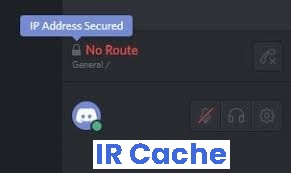
Trouvez et réparez automatiquement les erreurs de Windows grâce à l'outil de réparation de PC
Reimage est un excellent outil de réparation qui détecte et répare automatiquement différents problèmes du système d'exploitation Windows. Avoir cet outil protégera votre PC contre les codes malveillants, les défaillances matérielles et plusieurs autres bugs. En outre, cela vous permet également d'utiliser votre appareil au maximum de ses capacités et de ses performances.
- Étape 1: Télécharger l'outil de réparation et d'optimisation des PC (Windows 11, 10, 8, 7, XP, Vista - Certifié Microsoft Gold).
- Étape 2: Cliquez sur "Démarrer l'analyse" pour trouver les problèmes de registre de Windows qui pourraient être à l'origine des problèmes du PC.
- Étape 3: Cliquez sur "Réparer tout" pour résoudre tous les problèmes.
De nombreux utilisateurs de Discord ne peuvent pas rejoindre les canaux vocaux en raison de l’erreur « No Route ». L’erreur « No Route » est dans la même catégorie que les erreurs « ICE Checking » et « Stuck RTC Connecting ». Dans tous les cas, Discord est bloqué lorsqu’il tente de se connecter au serveur vocal.
En effectuant des recherches sur le problème et en examinant divers rapports d’utilisateurs, nous avons pu identifier plusieurs scénarios dans lesquels cette erreur peut se produire.
Quelle est la cause de l’erreur « No Route » dans Discord ?

- Votre FAI a modifié votre adresse IP dynamique.
- Vous utilisez une solution VPN sans User Datagram Protocol (UDP).
- Vous essayez de vous connecter à un serveur situé sur un autre continent.
- Discord est bloqué par un antivirus ou un pare-feu tiers.
- Votre réseau ne prend pas en charge la « Qualité de service avec priorité élevée aux paquets ».
Comment résoudre l’erreur « No Route » dans Discord ?

Désinstaller le logiciel antivirus
- Utilisez le raccourci clavier suivant : Windows + R.
- Tapez appwiz.CPL dans le champ Ouvrir et cliquez sur OK pour ouvrir l’applet Programmes et fonctionnalités.
- Sélectionnez le logiciel antivirus dans la liste et cliquez sur l’option Désinstaller.
- Cliquez sur Oui dans chaque fenêtre de confirmation qui s’ouvre.
- Redémarrez Windows après avoir désinstallé le logiciel antivirus.
Vérifiez les paramètres de votre pare-feu pour Discord
- Appuyez sur la touche Windows.
- Entrez Pare-feu, puis sélectionnez Pare-feu Windows Defender pour ouvrir l’applet du panneau de configuration.
- Cliquez sur Autoriser l’application ou la fonction à travers le pare-feu Windows Defender pour ouvrir l’option Applications autorisées.
- Cliquez sur l’option Modifier les paramètres.
- Cochez ensuite toutes les cases pour Discord si elles ne sont pas cochées.
- Cliquez sur le bouton OK.
Désactivez le paramètre Activer la priorité élevée des paquets pour la QoS.
- Cliquez sur le bouton d’engrenage dans le coin inférieur gauche de Discord pour ouvrir plus d’options.
- Allez dans la section Langue et vidéo.
- Faites défiler vers le bas et désactivez l’option Activer la QoS avec la priorité élevée des paquets.
- Après avoir désactivé cette option, redémarrez Discord.
Désactiver le logiciel VPN
- Appuyez sur la touche Windows, tapez « Réseau » et sélectionnez « Afficher les connexions réseau » pour ouvrir l’application Panneau de configuration.
- Là, faites un clic droit sur le VPN et sélectionnez Disconnect.
- Essayez ensuite de vous connecter au canal vocal dans Discord lorsque le VPN est désactivé.
Questions fréquemment posées
Comment résoudre l’absence d’itinéraire dans Discord ?
- Redémarrez Discord.
- Redémarrez votre ordinateur.
- Changez la région linguistique.
- Désactivez votre VPN.
- Autorisez les connexions sortantes pour Discord dans le pare-feu de Windows.
Discord vous permet-il d’utiliser un VPN ?
Le moyen le plus simple de sécuriser vos conversations sur Discord est d’utiliser un réseau privé virtuel (VPN). Les services de voix sur IP (VoIP) comme Discord, par exemple, sont bloqués aux Émirats arabes unis et en Chine. Toutefois, si vous vous connectez à un serveur VPN dans un autre pays, vous pouvez contourner cette restriction et communiquer librement.
Comment changer la région dans Discord ?
Cliquez sur la flèche vers le bas à côté de votre serveur en haut de la liste des canaux à gauche, puis cliquez sur « Server Settings ». » Dans l’onglet » Aperçu « , vous pouvez voir divers paramètres du serveur, notamment la région actuelle du serveur. Pour modifier la région du serveur, cliquez sur « Modifier ».
